आपके वीडियो को गति देने के लिए शीर्ष 3 समय चूक वीडियो निर्माता
कई अलग-अलग तरीकों से टाइम-लैप्स मूवी बनाना संभव है, और ऐसे कई तरीके हैं जिनसे आप प्रक्रिया को अनुकूलित कर सकते हैं। उच्च गुणवत्ता वाली समय-व्यतीत फिल्मों का उत्पादन उच्च स्तर के तकनीकी कौशल की आवश्यकता और कई सेटिंग्स, टूल और कारकों के कारण चुनौतीपूर्ण हो सकता है जिन पर आपको विचार करना चाहिए। हम पूरी प्रक्रिया को शुरू से लेकर अंत तक कवर करेंगे, चाहे आप जानना चाहें टाइम लैप्स वीडियो कैसे बनाते हैं या टाइम-लैप्स मूवी कैसे प्रोड्यूस करें।
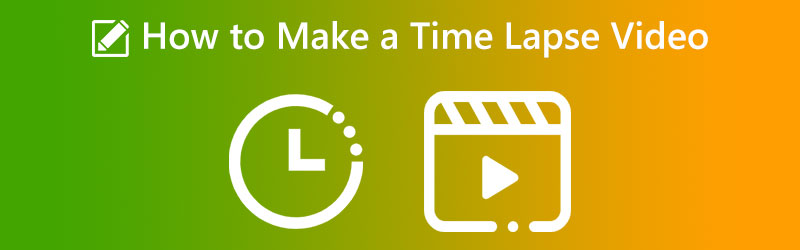

भाग 1: समय चूक का क्या अर्थ है
समय चूक प्रभाव का प्राथमिक उद्देश्य किसी विशेष फिल्म के माध्यम से समय बीतने को किसी तरह से व्यक्त करना है। ली गई फुटेज में एक ऐसा प्रभाव होता है जिससे ऐसा लगता है जैसे कि रैपिड मोशन ब्लर है। समय-व्यतीत फिल्मों को बनाने के लिए एक अत्यधिक विशिष्ट कैमरे की आवश्यकता होती है, जिसका उपयोग अक्सर प्रकृति वृत्तचित्रों, विज्ञापनों और फिल्मों के निर्माण में किया जाता है। समय-व्यतीत फिल्मों को बनाने के लिए एक अत्यधिक विशिष्ट कैमरे की आवश्यकता होती है, जिसका उपयोग अक्सर प्रकृति वृत्तचित्रों, विज्ञापनों और फिल्मों के निर्माण में किया जाता है। यदि आप इस विषय पर शोध करते हैं तो आप पाएंगे कि आजकल बाजार में बिकने वाले अधिकांश हाई-टेक वीडियो कैमरे टाइम-लैप्स रिकॉर्डिंग फ़ंक्शन से लैस हैं।
आप इस पद्धति का उपयोग करके अपनी खुद की टाइम-लैप्स फिल्म बनाने में सक्षम होंगे। हालाँकि, हाल के वर्षों में, फ़ोटो एकत्र करने के लिए डिजिटल कैमरों का उपयोग करना और फिर टाइम-लैप्स सॉफ़्टवेयर की सहायता से टाइम-लैप्स मूवी बनाना संभव हो गया है।
भाग 2: टाइम लैप्स वीडियो कैसे बनाएं
निम्नलिखित कुछ तरीकों की एक सूची है जिसके द्वारा आप विभिन्न प्लेटफार्मों पर एक समय-व्यतीत फिल्म का निर्माण कर सकते हैं।
1. आईफोन
आम तौर पर, आईफोन पर पाया जाने वाला कैमरा सबसे बड़ा होता है जिसे आप मोबाइल डिवाइस पर पा सकते हैं। यह कई हाई-एंड पॉइंट-एंड-शूट कैमरों पर पाए जाने वाले कैमरों के समान है। इसकी विशेषताओं की एक अविश्वसनीय संख्या है, जिनमें से एक समय चूक फिल्मों का निर्माण करने की क्षमता है। बिल्ट-इन टाइम-लैप्स मॉडल का उपयोग करना iPhone पर मूवी शूट करना उतना ही सरल बनाता है जितना कि मॉडल का उपयोग करके टाइम-लैप्स वीडियो लेना। यह आपके वीडियो पर टाइम-लैप्स बनाने की प्रक्रिया को निम्नलिखित पांच आसान चरणों में विभाजित कर सकता है:
चरण 1: अपने iPhone पर कैमरा लॉन्च करें और दाईं ओर स्वाइप करें समय समाप्त विकल्प दिखाई देता है। यह टाइम-लैप्स शूटिंग मोड सेट करेगा।
चरण 2: आप उस क्षेत्र में स्क्रीन पर टैप करके दृश्य के उस हिस्से के लिए फ़ोकस और एक्सपोज़र पॉइंट को समायोजित कर सकते हैं जिसे आप कैप्चर करना चाहते हैं।
चरण 3: जब आप अपना टाइम-लैप्स वीडियो बनाना शुरू करने के लिए तैयार हों, तो आपको लाल रिकॉर्ड बटन दबाना होगा। रिकॉर्डिंग समाप्त करने के लिए लाल रिकॉर्ड आइकन पर क्लिक करें। वीडियो अपने आप छोटा हो जाएगा और आपके कैमरा रोल में सेव हो जाएगा।

2. गोप्रो
गोप्रो पहला ब्रांड नाम है जो एक्शन कैमरों के विषय पर चर्चा करते समय दिमाग में आता है। यह कंपनी लगातार बाजार में सबसे उन्नत एक्शन कैमरे प्रदान करती है। यह हमेशा नए तकनीकी विकास की धार पर है। गोप्रो कई कारणों से उच्च गुणवत्ता वाले एक्शन कैमरों का सबसे लोकप्रिय ब्रांड बना हुआ है, जिसमें यह भी शामिल है। गैजेट एक ऐसा कैमरा है जो सुरुचिपूर्ण और छोटा दोनों है, और यह आपको उच्च गुणवत्ता की तस्वीरें और फिल्में प्रदान करता है।
इसके अलावा, यह अपने मजबूत निर्माण और डिजाइन के परिणामस्वरूप जलरोधक और लंबे समय तक चलने वाला दोनों है। यह एक गोप्रो के साथ टाइम-लैप्स मूवी बनाने पर एक ट्यूटोरियल है।
चरण 1: आप शीर्ष शटर बटन दबाकर रिकॉर्डिंग प्रारंभ कर सकते हैं।
चरण 2: यह एक टाइम काउंटर के साथ कैमरे के डिस्प्ले पर प्राप्त टाइम-लैप्स की मात्रा दिखाएगा, जो दर्शाता है कि कैमरा सक्रिय रूप से फुटेज कब ले रहा है। और यह कैमरे पर चमकती लाल एलईडी द्वारा इंगित किया जाएगा।
चरण 3: रिकॉर्डिंग रद्द करने के लिए आपको फिर से शीर्ष शटर बटन पर क्लिक करना होगा।

3. विडमोर वीडियो कन्वर्टर
आप सॉफ़्टवेयर पर निर्भर हो सकते हैं यदि आपके पास GoPro जैसा उच्च-स्तरीय गैजेट या एक मोबाइल डिवाइस नहीं है जो एक टाइमलैप्स उत्पन्न करता है। उस के साथ, Vidmore वीडियो कनवर्टर सबसे वैकल्पिक और आसान समाधान है। यह सॉफ्टवेयर है जिसका उपयोग विंडोज और मैक सहित विभिन्न ऑपरेटिंग सिस्टम चलाने वाले कंप्यूटरों पर किया जा सकता है। टूल का मूवी स्पीड कंट्रोलर आपको तेजी से देखने के लिए वीडियो को गति देने में मदद कर सकता है। यह किसी भी चीज़ की गति को एक चौथाई से घटाकर मूल के आठ प्रतिशत करने की पेशकश करता है।
मान लीजिए आप अपने वीडियो में तेजी से प्रभाव जोड़ना चाहते हैं। उस स्थिति में, आपका सबसे अच्छा दांव Vidmore वीडियो कन्वर्टर का उपयोग करना है, जो इस उद्देश्य के लिए एक ऑल-इन-वन समाधान है, बजाय इसके कि आप बहुत जल्दी फिल्में चलाएँ।
आप दृश्य और ध्वनि सेटिंग्स को भी समायोजित कर सकते हैं। आप वॉल्यूम बढ़ा सकते हैं या रिकॉर्डिंग में एक निश्चित बिंदु पर जा सकते हैं। भले ही संपादन प्रक्रिया आपके वीडियो की गुणवत्ता को कुछ हद तक खराब कर सकती है, आपको उनमें से किसी को भी खोने की चिंता करने की आवश्यकता नहीं है।
चरण 1: Vidmore Video Converter को डाउनलोड करना, इसे अपने डिवाइस पर इंस्टॉल करना और इसे सक्रिय करना ये तीन तरीके हैं जिन्हें आपको पूरा करने की आवश्यकता है। आप इसे अपने डिवाइस पर इस्तेमाल कर सकते हैं।
वहाँ से उपकरण बॉक्स मेनू, चुनें वीडियो स्पीड कंट्रोलर वीडियो की गति बदलने के लिए। यह आपकी फिल्म की गति को तेज या धीमा कर देता है।

एक बार आपके द्वारा चुने जाने के बाद वीडियो स्पीड कंट्रोलर साइडबार से, हिट करें + वर्तमान सेटिंग में जोड़ने के लिए स्क्रीन के केंद्र में साइन इन करें।
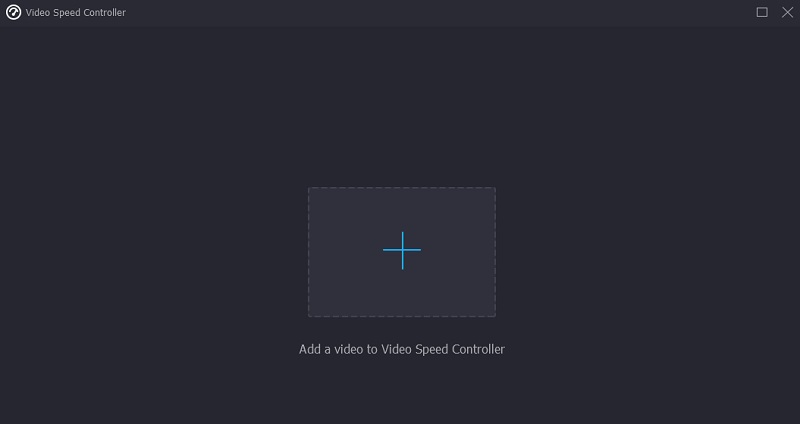
चरण 2: जैसे ही यह समाप्त होता है, वीडियो के लिए विभिन्न गति विकल्पों के साथ एक ड्रॉप-डाउन मेनू क्लिप के नीचे दिखाई देगा। बस एक बटन दबाकर, आप खेल के कठिनाई स्तर और जिस गति को आप खेलना चाहते हैं उसे चुन सकते हैं।

यदि आप पर क्लिक करते हैं समायोजन टैब पर, आप अपनी फ़ाइल की गुणवत्ता भी बदल सकते हैं। ऐसा करने के लिए टैब स्पर्श करें। आप फ्रेम दर, संकल्प और अन्य चीजों को बदल सकते हैं। यदि आप इनमें से किसी भी सेटिंग को जल्द ही बदलने की योजना नहीं बनाते हैं, तो आप आगे बढ़ सकते हैं और उन्हें परिवर्तित कर सकते हैं।
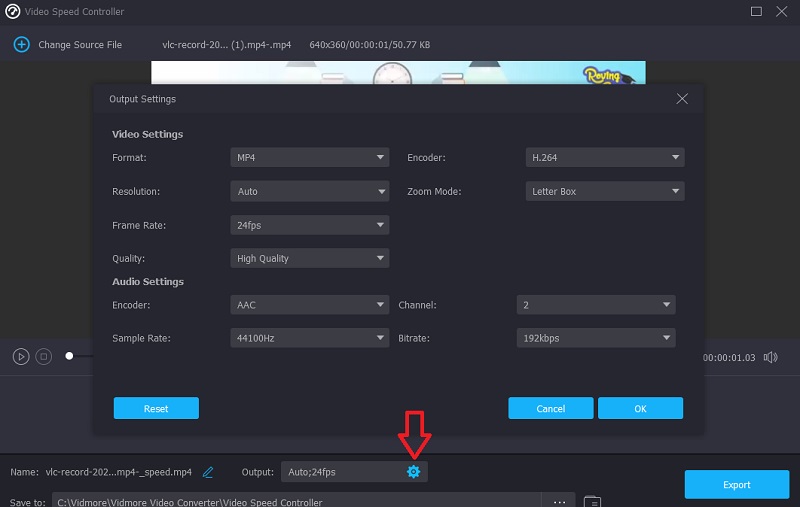
चरण 3: निर्यात प्रक्रिया शुरू करने के लिए, निर्यात बटन पर क्लिक करें। फिर, आगे बढ़ने से पहले प्रक्रिया पूरी होने तक प्रतीक्षा करें।

भाग 3: समय चूक वीडियो बनाने के बारे में अक्सर पूछे जाने वाले प्रश्न
एक समय-व्यतीत वीडियो में प्रति सेकंड कितने फ़्रेम होते हैं?
30 फ़्रेम प्रति सेकंड की फ़्रेम दर समय-व्यतीत फ़िल्मों के लिए विशिष्ट है। आप पोस्ट-प्रोडक्शन में वीडियो की फ्रेम दर को समायोजित कर सकते हैं। हालांकि, आपको कैमरे में होने वाली कार्रवाई की गति के बारे में सोचने की जरूरत है, अन्यथा आपके पास कई स्थिर छवियां होंगी।
फ़ोटोग्राफ़र समय व्यतीत होने पर वीडियो कैसे बनाते हैं?
फ़ोटोग्राफ़र कई छवियों को कैप्चर करते हैं और फिर वीडियो संपादन प्रोग्राम का उपयोग करके उन्हें चलती तस्वीर में संपादित करते हैं। 30 फ़्रेम प्रति सेकंड की फ़्रेम दर समय-व्यतीत फ़िल्मों के लिए विशिष्ट है।
क्या टाइम-लैप्स शूट उन वीडियो से बेहतर है जिन्हें तेज कर दिया गया है?
टाइम-लैप्स और स्पीड-अप दोनों फिल्मों में बहुत सारे व्यावहारिक अनुप्रयोग होते हैं। यदि आप लगभग 30 मिनट तक शूट करना चाहते हैं तो वन-टेक फिल्मांकन आदर्श समाधान हो सकता है। समय-व्यतीत फ़ोटोग्राफ़ी समय की विस्तारित अवधि के लिए फ़ोटोग्राफ़ करते समय जाने का तरीका है।
निष्कर्ष
अब जब आप जानते हैं क्या समय चूक है, अब आप एक बना सकते हैं! आप ऊपर सूचीबद्ध समय-व्यतीत वीडियो निर्माताओं में से किसी एक का उपयोग करके अपने वीडियो क्लिप में मसाला जोड़ सकते हैं। यदि आपके पास पर्याप्त भंडारण नहीं है, तो आप अपनी फिल्मों के प्लेबैक को तेज करने के लिए Vidmore Video Converter जैसे सॉफ़्टवेयर के एक टुकड़े पर भरोसा कर सकते हैं।


